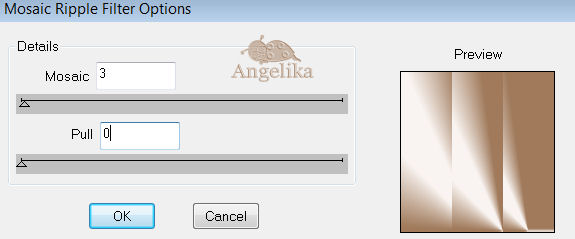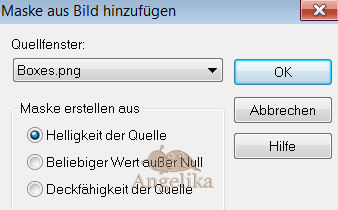|
My Wedding Day
Thank you Barbara / ArasImages
Entpacke das Material in einen Ordner deiner Wahl kopiere deine Tuben und schließe die Originalen. Das Originale Tut ist mit PSP X5 geschrieben ich habe es mit PSP X geschrieben Danke an Roby2765 für das schöne Frauentube und die unbekannten Tuben der verschiedenen verwendeten Elemente.
In diesem Tut sind verwendet worden: Filters / Plugins: dbs flux/Mosiac Ripple Mura's Meister/Perspective Tiling FiltersUnlimited2.0/Buttons&Frames
Vorbereitung: öffne die Datei: And then she said I do.png Datei / Exportieren / Spezialpinsel: wenn du mit PSP X arbeitest,
Ok, fangen wir an: 01) Datei / Neu / 765 x 800 px / transparent stell deine VGF auf: #f9f4f1
und deine HGF auf: #a07a5b
fülle dein Bild mit diesem Farbverlauf:
02) Effekte / Plugins /dbs
flux/Mosiac Ripple: Effekte / Kanteneffekte / Nachzeichnen
03) Ebenen / Neue Rasterebene füll die Ebene mit deinem Farbverlauf Effekte / Plugins /Muras
Meister / Perspektive Tiling:
04) Ebenen / Neue Rasterebene füll die Ebene mit deiner HGF #a07a5b
aktiviere die Box-Maske in deinem PSP minimiere sie
Ebenen / Neue Maskenebene / Aus Bild: Ebenen Zusammenfassen / Gruppe zusammenfassen Effekte / 3D Effekte /
Schlagschatten:
05) öffne das Tube: FlowerHeart.png Bearbeiten / Kopieren Bearbeiten / Einfügen / Einfügen als neue Ebene verschiebe es wie
ich hier: Effekte / 3D Effekte /
Schlagschatten: stell die Deckfähigkeit dieser Ebene auf: 56 Effekte / Kanteneffekte / Nachzeichnen
06) aktiviere deinen
Standartpinsel (B): setze den Pinsel
3mal mit deiner VGF und 1mal mit deiner HGF in dein Bild:
07) öffne das Tube: 212-2013 woman by Roby2765.pspimage Bearbeiten / Kopieren Bearbeiten / Einfügen / Einfügen als neue Ebene verschiebe es wie
ich hier: Effekte / 3D Effekte /
Schlagschatten: 5 / -22 / 75 / 36 /
Farbe: #a07a5b
08) öffne das Tube: Pillar.png Bearbeiten / Kopieren Bearbeiten / Einfügen / Einfügen als neue Ebene verschiebe es wie
ich hier: Effekte / 3D Effekte / Schlagschatten: 5 / -22 / 75 / 36 /
Farbe: #a07a5b
09) öffne das Tube: QueenAnnesLace.png Bearbeiten / Kopieren Bearbeiten / Einfügen / Einfügen als neue Ebene verschiebe es wie
ich hier: Effekte / Kanteneffekte / Nachzeichnen
10) Ebenen / Duplizieren verschiebe es wie ich hier: Effekte / 3D Effekte /
Schlagschatten:
11) öffne das Tube: StemmedHydrangea.png Bearbeiten / Kopieren minimiere es Bearbeiten / Einfügen / Einfügen als neue Ebene Bild / Größe ändern: 75% / Größe alle Ebenen nicht aktiviert stell die Deckfähigkeit dieser Ebene auf: 60 Effekte / Kanteneffekte / Nachzeichnen verschiebe es wie
ich hier:
12) aktiviere das Tube: StemmedHydrangea.png Bearbeiten / Kopieren schließe das Tube Bearbeiten / Einfügen / Einfügen als neue Ebene verschiebe es wie
ich hier: Effekte / 3D Effekte /
Schlagschatten: Effekte / Kanteneffekte / Nachzeichnen
13) öffne das Tube: Rose.png Bearbeiten / Kopieren Bearbeiten / Einfügen / Einfügen als neue Ebene Bild / Größe ändern: 76% / Größe alle Ebenen nicht aktiviert verschiebe es wie
ich hier: Effekte / 3D Effekte /
Schlagschatten: Effekte / Kanteneffekte / Nachzeichnen
14) Ebenen / Duplizieren verschiebe es wie
ich hier:
15) öffne das Tube: bee whisper.png Bearbeiten / Kopieren Bearbeiten / Einfügen / Einfügen als neue Ebene Bild / Größe ändern: 50% / Größe alle Ebenen nicht aktiviert verschiebe es wie
ich hier: Effekte / Kanteneffekte / Nachzeichnen Effekte / 3D Effekte /
Schlagschatten:
16) öffne das Tube: CascadingLeaves.png Bearbeiten / Kopieren Bearbeiten / Einfügen / Einfügen als neue Ebene verschiebe es wie
ich hier: Effekte / 3D Effekte /
Schlagschatten: Effekte / Kanteneffekte / Nachzeichnen
17) öffne das Tube: LeafPetals.png Bearbeiten / Kopieren Bearbeiten / Einfügen / Einfügen als neue Ebene Bild / Größe ändern: 80% / Größe alle Ebenen nicht aktiviert Effekte / Kanteneffekte / Nachzeichnen verschiebe es wie
ich hier auf die Säule: Effekte / 3D Effekte /
Schlagschatten:
18) öffne das Tube: When Two Become One YolandaDesigns.png Bearbeiten / Kopieren Bearbeiten / Einfügen / Einfügen als neue Ebene Effekte / 3D Effekte /
Schlagschatten: verschiebe es wie
ich hier:
19) öffne das Tube: RibbonRings.png Bearbeiten / Kopieren Bearbeiten / Einfügen / Einfügen als neue Ebene verschiebe es wie
ich hier: Anpassen / Schärfe / Scharfzeichnen
20) Bild / Rand
hinzufügen / 2 px / Farbe: #a07a5b
Bild / Rand
hinzufügen / 2 px / Farbe: #f9f4f1
Bild / Rand
hinzufügen / 70 px / Farbe: #a07a5b
21) öffne das Tube: CornerPearls.png Bearbeiten / Kopieren Bearbeiten / Einfügen / Einfügen als neue Ebene Bild / Größe ändern: 55% / Größe alle Ebenen nicht aktiviert Bild / Horizontal spiegeln Effekte / 3D Effekte /
Schlagschatten:
22) Ebenen / Duplizieren Bild / Horizontal spiegeln Bild / Frei drehen: verschiebe sie wie
ich hier:
23) Bild / Rand
hinzufügen / 2 px / Farbe: #f9f4f1
Auswahl / Alles auswählen / Auswahl / Ändern / Verkleinern um 70%. Auswahl / Umkehren Effekte / Plugins / I.C.NET Software / Filters Unlimited 2.0: Buttons & Frames/3D
Glass Frame 1: Auswahl / Auswahl aufheben Bild / Größe ändern: 90% / Größe alle Ebenen aktiviert Anpassen / Schärfe / Scharfzeichnen
füge dein Wasserzeichen & Namen hinzu Ebenen / Zusammenfassen / Sichtbare zusammenfassen Datei / Exportieren / JPG oder PNG
Herzlichen Glückwunsch du hast es geschafft Vielen Dank für"s testen
Wenn Du dieses Tutorialbild für Briefpapier oder auf Deiner Webseite setzt, währe aus Respekt vor meiner Arbeit ein Link zu mir ArasImages besonders geschätzt. Danke wen du Fragen hast schreibe mir Hier
http://www.arasimages.com/index.html
Übersetzung © Angelika 2018 |